Cuprins
Dacă obțineți eroare de activare “ 0x8007007b " sau " 0x8007232b " atunci când încercați să vă activați Windows 8, probabil că ați utilizat o cheie de produs generică Windows 8 în timpul instalării, iar asistentul de activare nu poate găsi un KMS (Key Management Server) valid pentru a vă activa copia.
Acest tutorial este scris pentru a ajuta utilizatorii să ocolească "Cod de eroare de activare Windows: 0x8007232b or 0x8007007B " și să își activeze Windows 8 fără erori. Singura condiție pentru a ocoli această eroare este să dețineți o cheie de produs Windows 8 valabilă la dispoziție și să o schimbați (sau să o reintroduceți) la instalarea curentă a Windows 8.
Mesajele complete ale codului de eroare de activare Windows 8 0x8007007B & 0x8007232B sunt:
Codul de eroare de activare Windows: 0x8007007B
"Windows nu a putut fi activat
Accesați Panoul de control pentru a afla alte modalități de activare.
Cod de eroare: 0x8007007B
Descriere eroare: Sintaxa numelui de fișier, a numelui de director sau a etichetei de volum este incorectă."
Codul de eroare de activare Windows: 0x8007232B
"Windows nu a putut fi activat
Gazda serviciilor de gestionare a cheilor (KMS) nu a putut fi localizată în sistemul de nume de domeniu (DNS); vă rugăm să solicitați administratorului de sistem să verifice dacă un KMS este publicat corect în DNS.
Cod de eroare: 0x8007232B
Descriere eroare: Numele DNS nu există."

Cum să remediați eroarea de activare Windows 8 0x8007232B sau 0x8007007B.
Metoda 1: Schimbați cheia de produs Windows 8 utilizând GUI și activați Windows 8.
Cum se schimbă (reintroduce) cheia de produs Windows 8 utilizând GUI.
1. Închideți toate programele deschise.
2. Faceți clic cu butonul drept al mouse-ului în colțul din stânga jos al ecranului și, din meniul contextual, alegeți " Rulați ”.
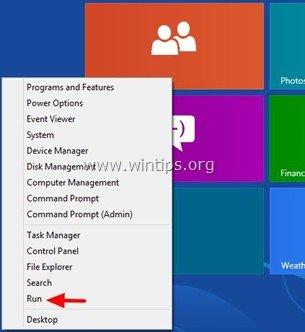
3. În interiorul " Rulați " tip cutie de comandă: slui 3 & presă " OK ”
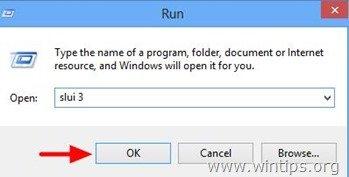
4. Introduceți cheia de produs valabilă și apăsați " Activați ”.
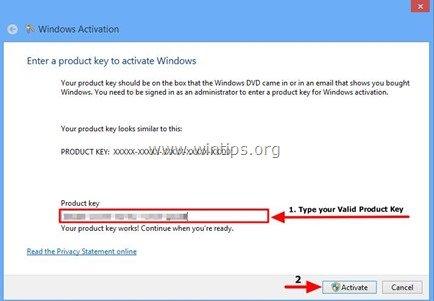
5. Așteptați până când copia dumneavoastră de Windows 8 este activată cu succes.
Metoda 2: Schimbați cheia de produs Windows 8 utilizând Prompt de comandă și activați Windows 8.
Cum să modificați (reintroduceți) cheia de produs Windows 8 utilizând Prompt de comandă .
1. Închideți toate programele deschise.
2. Faceți clic cu butonul drept al mouse-ului în colțul din stânga jos al ecranului și, din meniul contextual, alegeți " Prompt de comandă (Admin) .”
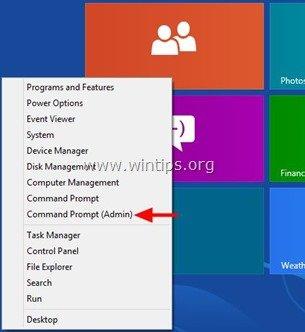
3. Presa " Da " la avertismentul UAC, dacă vi se cere.
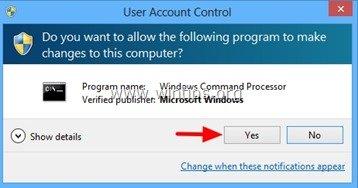
4a. În interiorul ferestrei Command prompt tastați următoarea comandă și apăsați " Introduceți ”
- slmgr.vbs -ipk xxxx-xxxx-xxxx-xxxx-xxxx-xxxx-xxxx
(unde "xxxx-xxxx-xxxx-xxxx-xxxx-xxxx-xxxx" este propria cheie de produs valabilă)
4b. Acum este momentul să activați Windows 8. Introduceți următoarea comandă și apăsați " Introduceți ”
- slmgr.vbs /ato
5. Așteptați până când copia dumneavoastră de Windows 8 este activată cu succes.
Asta e!

Andy Davis
Blogul unui administrator de sistem despre Windows





